We kunnen een lijst maken van de top tien van beste afbeeldingseditors die kunnen worden gebruikt op de Linux-distributies na uitgebreid gebruik en testen. De details van elke toepassing worden hieronder gegeven:
1. Krita
Krita is een ander programma voor meerdere platforms. Als u een ervaren of een beginner bent in het bewerken van afbeeldingen, zou Krita uw eerste keuze zijn vanwege de robuuste functies voor beeldmanipulatie en ondersteuning van een reeks plug-ins van derden. Enkele essentiële kenmerken van deze afbeeldingseditor zijn:
- Wordt geleverd met tal van hulpmiddelen voor beeldmanipulatie.
- Ondersteunt HDR-bewerking.
- Ondersteunt widgets gebouwd met Python Scripting.
Voordelen:
De interface is vrij eenvoudig te gebruiken en aanpasbaar. Naast beeldbewerking biedt Krita teken- en animatiefuncties.
nadelen:
Verwacht vertraging bij het werken met grote bestanden.
downloaden:
$sudo snap krita installeren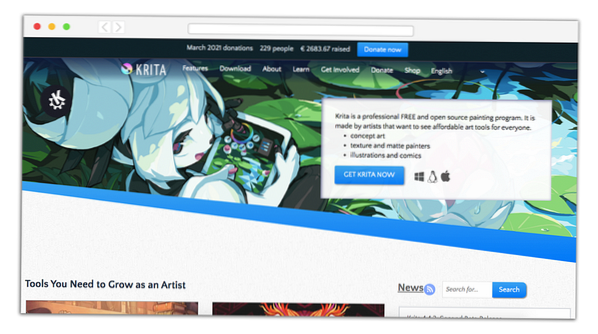
2. GIMP
GIMP is een van de sterk aanbevolen programma's voor beeldbewerking vanwege de professionele functionaliteiten zoals kleuraanpassing, ruisonderdrukking en andere geautomatiseerde beeldverbeteringstools. GIMP behaalde de tweede plaats in de top tien lijst van afbeeldingseditors voor het Linux-besturingssysteem vanwege het uitgebreide gebruik en de professionele beeldverwerkingstools. GIMP is een populaire app voor beeldmanipulatie en niet minder dan elke premium-applicatie zoals Photoshop en Lightroom.
Belangrijke functies van GIMP zijn onder meer het retoucheren van afbeeldingen, composities maken en het maken van illustraties. We kunnen ook transcodering uitvoeren tussen verschillende afbeeldingsindelingen. Trouwens, de formaten die door GIMP worden ondersteund, zijn JPEG, .psd Photoshop, en .psp Paint Shop Pro.
Voordelen:
GIMP is een lichtgewicht toepassing voor het bewerken van afbeeldingen met een aanpasbare gebruikersinterface, uitgebreide hulpmiddelen voor beeldbewerking, plug-ins van derden en geweldige ondersteuning van de community. Om de functionaliteit te vergroten, wordt Gimp geleverd met ondersteuning van plug-ins van derden.
nadelen:
Beperkte CMYK-ondersteuning.
downloaden:
$sudo snap install gimp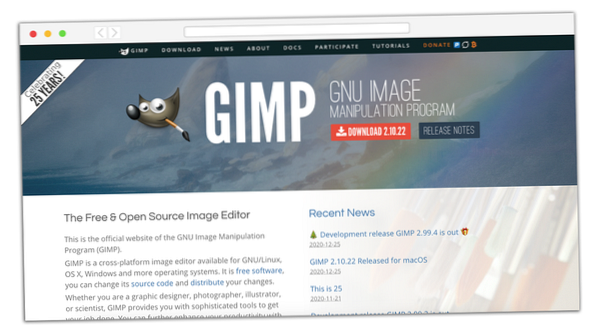
3. digiKam
digiKam is een professioneel programma voor het sorteren en bewerken van afbeeldingen en staat op de derde plaats op onze lijst. Het is een gratis applicatie voor beeldmanipulatie op meerdere platforms die afbeeldingen verbetert en grote verzamelingen afbeeldingen organiseert. De belangrijkste reden voor de bewondering van digiKam is de steun van de community en toegang tot nieuwe updates.
Het biedt uitgebreide nabewerkingsfuncties om afbeeldingen te wijzigen en te verbeteren. Biedt histogramweergave, kleurcorrectie, side-by-side preview en ondersteuning voor Raw-camerabeelden.
Voordelen:
digiKam wordt geleverd met verschillende functies voor beeldbewerking, zoals kleurcorrectie, curven, niveaus en fotoverscherping. Het kan gemakkelijk grote fotocollecties verwerken en sorteren en wordt geleverd met functies zoals labelen en herkennen van het gezicht.
nadelen:
Een beetje complexe gebruikersinterface voor beeldbewerking.
downloaden:
$sudo apt install digicam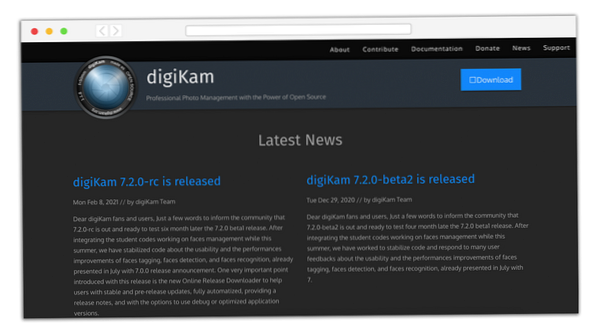
4. Pinta
Pinta is een ander programma voor gratis beeldbewerking en staat op de vierde plaats op onze lijst. Het is minder complex om te gebruiken en te leren in vergelijking met GIMP of Krita. Het is vrij nieuw en een lichtgewicht programma, maar nog steeds een zeer krachtige bewerkingstool. Pinta heeft alle primaire functies voor beeldbewerking, zoals het bewerken, tekenen en transformeren van afbeeldingen, net als elke andere goede afbeeldingseditor. Hoewel Pinta wordt gebruikt op het Linux-besturingssysteem, is het ook compatibel met zowel Windows als macOS. Pinta is waarschijnlijk de enige applicatie die 55 talen ondersteunt.
Voordelen:
Pinta heeft veel effecten en functies die de afbeeldingen automatisch corrigeren. Het maakt ook onbeperkt "ongedaan maken" en is beschikbaar in verschillende talen.
nadelen:
Het wordt nog steeds ontwikkeld en nauwelijks ondersteuning van plug-ins van derden.
downloaden:
$sudo add-apt-repository ppa:pinta-maintainers/pinta-stable$sudo apt-update
$sudo apt install pinta
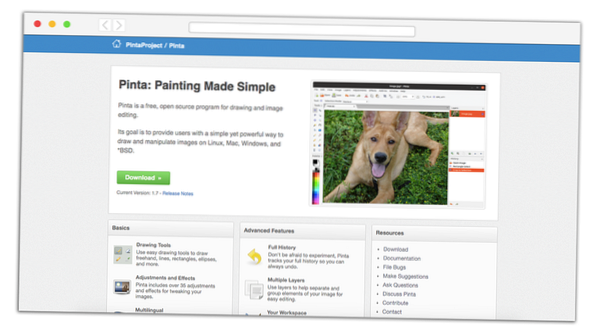
5. RawTherapee
RawTherapee is een andere toepassing voor beeldverwerking die is ontwikkeld om onbewerkte afbeeldingen van verschillende digitale camera's te beheren. Als je een ervaren fotograaf bent en op zoek bent naar een krachtige toepassing voor beeldverwerking, dan is RawTherapee iets voor jou.
Zoals beschreven op de startpagina van het project, heeft het veel functies, waaronder:
- Ondersteuning van talrijke camera's.
- Wordt geleverd met het demosaicing-algoritme voor ondersteuning.
- Geautomatiseerde spookmaskeringsfunctie.
- Geavanceerde kleurcorrectiefunctie.
- Bewerken van metagegevens.
Voordelen:
RawTherapee heeft de rijke, onbewerkte fotobewerkingskracht als veel andere premium betaalde applicaties. En er kunnen twee demosaicing-algoritmen tegelijk worden gebruikt.
nadelen:
De gebruikersinterface is een beetje intimiderend voor een nieuwe gebruiker.
downloaden:
$sudo apt install rawtherapee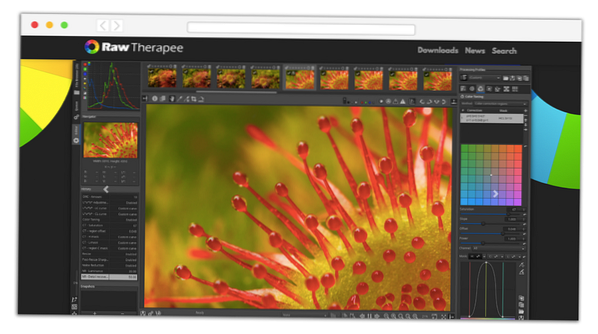
6. Fotoxx
Fotoxx is een applicatie voor het bewerken en beheren van foto's die gratis en open-source is en op een zevende plaats staat, net als andere programma's. Het is ontworpen voor toegewijde fotografen die een fotobewerkingstool nodig hebben die snel, gemakkelijk en eenvoudig is. Het biedt beheer van fotocollecties en een eenvoudige thumbnailviewer om door de collectiemappen en subdirectories te navigeren:
De opvallende kenmerken van Fotoxx zijn:
- Covert afbeeldingen met een enkele klik.
- Wordt geleverd met de mogelijkheid om afbeeldingen op verschillende manieren te retoucheren.
- Artistieke transformatie van afbeeldingen met behulp van filters.
- Toegang tot metagegevens.
Pons:
Fotoxx heeft veel tools die verder gaan dan de basis, en afbeeldingen met problemen zoals wazigheid, ongelijkmatige verlichting en mist kunnen worden teruggebracht.
nadelen:
Complexe gebruikersinterface.
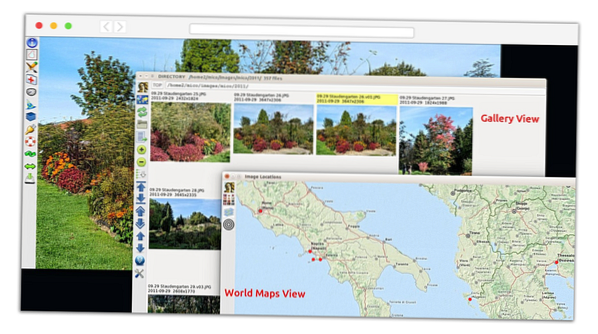
7. Pixeluvo
Pixeluvo is een prachtig vormgegeven Linux- en Windows-beeldeditor die Hi-DPI-schermen en verschillende Camera Raw-indelingen ondersteunt. Je hebt een commerciële licentie nodig om Pixeluvo te gebruiken, die $ 34 kost en alle toekomstige wijzigingen en updates dekt.
Een verscheidenheid aan functies zoals niet-destructieve bewerking met het gebruik van aanpassingslagen en kleurcorrectietools zijn beschikbaar bij Pixeluvo. Het beschikt ook over praktische tekengereedschappen die gevoelig zijn voor druk en een reeks filters voor beeldverbetering.
Voordelen:
Functies zoals het corrigeren van perspectiefvervorming en snelle kleurfilters zorgen ervoor dat deze applicatie opvalt.
nadelen:
Een betaalde licentie is vereist en niet beschikbaar voor mac-gebruikers. Crasht tijdens het werken met meerdere bestanden.
downloaden:
$wget -O pixeluvo.deb http://www.pixeluvo.com/downloads/pixeluvo_1.6.0-2_amd64.deb$sudo apt install ./pixeluvo
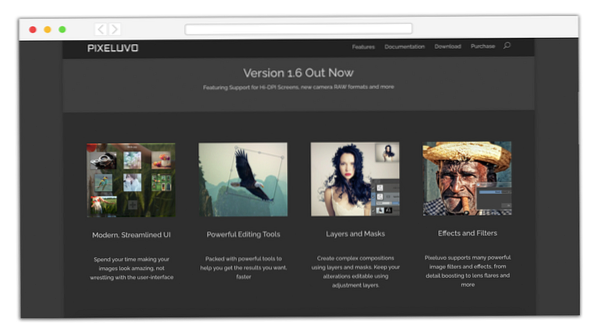
8. Foto's
Photivo is een multi-platform foto-editor met professionele ruisonderdrukkingstools en geavanceerde algoritmen. Het ondersteunt ook verschillende onbewerkte formaten en bitmapafbeeldingen. Het opmerkelijke aspect van Photivo is de integratie met verschillende apps voor beeldbewerking.
Om goed te functioneren, heeft het een vrij sterke machine nodig en is het niet geschikt voor beginners, omdat er een nogal steile leercurve kan zijn.
Voordelen:
Een programma boordevol functies met kleurcorrectie, kanaalmixer, textuurcontrast en gamma-aanpassingen.
nadelen:
Moeilijk te leren voor beginners.
Downloaden
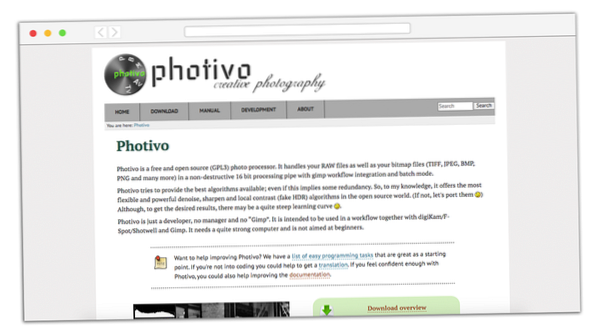
9. AfterShot Pro
AfterShot is een eenvoudig maar efficiënt commercieel en gepatenteerd, platformonafhankelijk RAW-beeldverwerkingsprogramma. Het helpt om snel professionele fotobewerking te leren door het gemakkelijk te maken om correcties en wijzigingen aan te brengen en aanpassingen toe te passen met batchverwerkingstools op meerdere afbeeldingen tegelijk.
AfterShot Pro wordt geleverd met een snelle workflow, krachtig beeldbeheersysteem en batchverwerking, en nog veel meer. Het opmerkelijke kenmerk van AfterShot is de snelle integratie met Photoshop.
Voordelen:
Dit is een veel snellere afbeeldingseditor dan Adobe Photoshop en werkt vrij soepel met de ondersteuning van tools zoals smetverwijderaar en ruisonderdrukking.
nadelen:
AfterShot is een betaald programma. Het heeft een complex bestandsbeheersysteem met beperkte ondersteuning voor online delen.
Downloaden
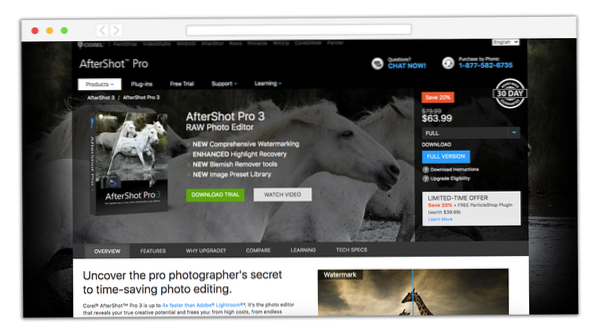
10. Donkertafel
Darktable is een veelzijdige toepassing van fotografieworkflow en raw-ontwikkelaar, ontwikkeld door fotografen voor fotografen photographer. Darktable heeft de volgende kenmerken:
- Ondersteuning GPU-versnelde beeldverwerking dankzij OpenCL.
- Multiplatform ondersteunt het grootste deel van de distributie van Linux.
- Robuuste filter- en sorteerfunctie.
- Ondersteunt verschillende RAW- en bitmap-beeldformaten zoals JPEG, HDR, CR2, NEF, RAF en PFM.
- Ondersteunt tethered shooting.
Bewerken met "Darktable" is niet-destructief en werkt alleen voor weergave op afbeeldingsbuffers in de cache, en alleen tijdens het exporteren wordt de volledige afbeelding geconverteerd. Dankzij de interne architectuur kunt u eenvoudig allerlei modules aansluiten om de standaardfuncties te verbeteren enhance.
Voordelen:
Een korte en ongecompliceerde handleiding maakt het gemakkelijk om te leren.
nadelen:
De organisatie van de tools is niet goed gedaan en er zijn veel dingen die verbeterd moeten worden.
downloaden:
$sudo apt installeer darktable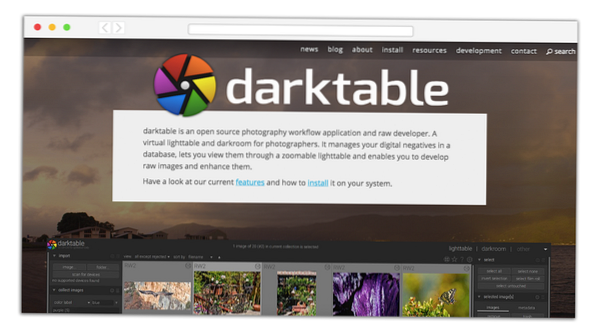
Conclusie
Er zijn veel beeldverwerkings-apps voor Linux, en elke app is anders in termen van de tools die ze aanbieden en de complexiteit van het leren ervan. In dit bericht hebben we geprobeerd om verschillende afbeeldingseditors te bespreken op basis van hun mogelijkheden en stabiliteit, we rangschikken ze. Krita staat voorop vanwege zijn veelzijdigheid. De editor houdt van digiKam en Fotoxx heeft een functie voor het sorteren van afbeeldingen die verzamelingen afbeeldingen sorteert en wordt geleverd met krachtige hulpmiddelen voor het bewerken van afbeeldingen. De meeste van de hierboven beschreven editors zijn open source en gratis te gebruiken, maar Aftershot Pro en Pixeluvo zijn betaald; functies die deze editors bieden, zijn gemakkelijk te vinden in freemium-editors, maar betaalde applicaties zijn goed georganiseerd door de ontwikkelaars en houden de software up-to-date. Deze lijst is zeker niet de definitieve lijst; als je ons je favoriete editor wilt aanbevelen, laat dan een reactie achter.
 Phenquestions
Phenquestions


